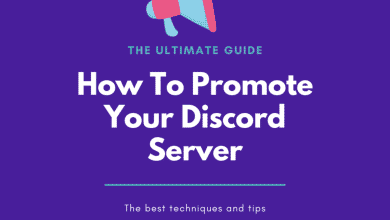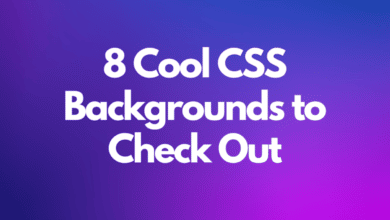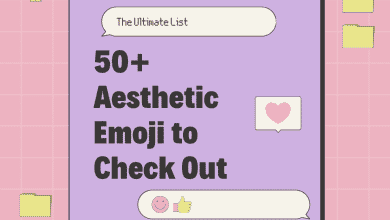J’oublie tout le temps comment faire ce truc sur PC, alors j’écris à ce sujet pour m’en souvenir et, espérons-le, vous aider aussi.

Création d’e-mails que vous pouvez réutiliser dans Lotus Notes
Supposons que vous souhaitiez écrire un e-mail, l’enregistrer et utiliser ce contenu pour répéter des envois sans cesse sans retaper. Que feriez-vous pour ne pas avoir à écrire le courrier encore et encore ? C’est facile! Créez un modèle d’e-mail à l’aide de Lotus Notes Stationery. La papeterie est un moyen de créer un e-mail que vous pouvez enregistrer dans le but de l’envoyer encore et encore à différents destinataires, soit immédiatement, soit au fil du temps. Supposons, par exemple, que vous receviez des tonnes d’e-mails de personnes au hasard que vous ne connaissez pas pour vous demander : « Comment enregistrer un e-mail spécifique afin de pouvoir l’envoyer encore et encore sans le retaper ? » Au lieu de constamment retaper et envoyer :
Merci pour votre demande! Il existe des moyens sur Lotus Notes version 8.5 (et d’autres versions) de créer ce qu’on appelle un « papier à lettres » qui agit comme une copie permanente pré-tapée d’un e-mail que vous pouvez envoyer encore et encore à différents destinataires
Vous pouvez à la place créer des messages pré-tapés auxquels vous pouvez accéder et envoyer sans avoir à refaire tout l’e-mail.
Voici comment c’est fait. Cela fonctionne mieux sur Lotus 8.5 mais fonctionnera probablement aussi bien ou presque aussi bien, sur d’autres versions de Lotus
Créer un e-mail que vous pouvez réutiliser dans Lotus Notes est assez facile à faire.
1. Ouvrez votre messagerie Lotus Notes
Assez simple : ouvrez votre Lotus Notes de sorte que vous soyez sur l’écran d’accueil (si vous ne l’avez pas déjà fait).
2. Entrez dans l’écran de messagerie
Depuis votre écran d’accueil, cliquez sur « Mail ».
Vous êtes maintenant sur l’écran où vous pouvez voir tous vos e-mails, votre boîte de réception, etc.
3. Pour créer du papier à lettres, passez en mode papier à lettres
Sur le côté gauche de votre écran, un volet/fenêtre devrait être ouvert et répertorier un tas d’options que vous pouvez afficher (boîte de réception, brouillons, envoyés, suivi, etc.), cliquez sur outils, puis sur stationnaire.
4. Recherchez de nouveaux articles de papeterie pour pouvoir démarrer le nouveau modèle Lotus
Vous verrez une nouvelle vue. Quelque part entre le côté gauche de l’écran de l’ordinateur et le centre de l’écran de l’ordinateur (et à quelques centimètres du haut de l’écran du moniteur), vous verrez un bouton/une flèche déroulante qui lit le nouveau papier à lettres. Cliquez sur la flèche déroulante.
5. Choisissez le style de votre modèle Lotus
Vous pouvez maintenant choisir deux styles de papeterie différents. L’un est « Message » et l’autre est « Personnel ».
« Personnel » vous permet de personnaliser votre papier à lettres avec un en-tête personnalisé, des lignes de signature, etc. Cliquez dessus et vous verrez ce que je veux dire.
« Message » est moins personnel et plus générique (en fait j’ai tendance à utiliser celui-ci)
6. Choisissez ce qui vous convient le mieux : Message ou Personnel sur Lotus
Cliquez sur celui que vous voulez message ou personnel.
Faites défiler pour continuer
7. Entrez votre modèle/papeterie Lotus
OK, maintenant commencez à taper. Entrez toutes les informations pertinentes que vous souhaitez envoyer en continu par e-mail.
Une fois celui-ci saisi, cliquez sur Enregistrer.
8. Nommez votre modèle/papeterie Lotus
Vous serez ensuite invité à nommer le modèle, allez-y et nommez-le. Ce nom est la façon dont il apparaîtra la prochaine fois que vous irez le sélectionner parmi vos autres modèles/papeterie.
9. Ouvrez ou accédez à votre modèle de papier à lettres/lotus
J’accède généralement à mon modèle (c’est-à-dire copie d’e-mail, passe-partout, papier à lettres, copie d’e-mail, etc.) à partir du même écran que ma boîte de réception. Entrez dans votre boîte de réception et regardez à gauche de l’écran.
Trouvez des outils, cliquez dessus, puis cliquez sur papier à lettres, et à partir de là, sélectionnez le papier à lettres que vous souhaitez envoyer.
N’oubliez pas que vous pouvez également modifier ce papier à lettres avant de l’envoyer et/ou ajouter ou supprimer autant d’informations que vous le souhaitez. Toutes les modifications que vous apportez après avoir ouvert le papier à lettres et l’avoir envoyé n’affecteront pas le papier à lettres permanent. La seule façon de changer cela est si vous êtes en mode édition.
S’amuser!
Merci beaucoup d’avoir lu, j’espère que vous savez maintenant comment créer une copie d’e-mail que vous pouvez ouvrir, modifier et envoyer à différents utilisateurs encore et encore sans avoir à retaper tout l’e-mail.

© 2013 TurtleDog
TurtleDog (auteur) le 03 mars 2016 :
Merci!
invité le 02 mars 2016 :
C’est écrit « Papeterie ».
TurtleDog (auteur) le 09 septembre 2013 :
Merci NellRose ! Tu es incroyable
Nell Rose d’Angleterre le 09 septembre 2013 :
Pour quelqu’un comme moi qui est assis là à se gratter la tête avec des trucs comme ça, c’est une excellente nouvelle ! MDR! mis en signet pour référence ultérieure, merci !